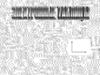Similar presentations:
Электронная таблица Excel
1.
Электроннаятаблица
EXCEL
формат ячеек
Терехина Е.В., учитель информатики
МБОУ «Новолядинская СОШ»
2.
Форматированиетабличных документов
Под форматированием табличного документа
понимается ряд действий по изменению формы
представления как самого документа, так и его
объектов.
Данные в ячейках могут быть представлены
различным образом (в разных форматах).
Формат ячейки характеризуется следующими
параметрами:
число, выравнивание, шрифт, рамка, вид, защита.
2
3.
Форматированиетабличных документов
Число определяет тип данных, хранящихся в
ячейке.
Выравнивание и шрифт используются так же,
как и в текстовом редакторе.
Рамка определяет внешнее обрамление ячейки
(тип, толщину, штрих линии).
Вид определяет заливку и узор фона ячейки.
Защита определяет уровень защиты данных в
ячейке.
3
4.
Числовые форматы:Общий
Числовой
Денежный
Финансовый
Дата
Время
Процентный
Дробный
Экспоненциальный
Текстовый
Дополнительный
4
5.
Общий форматОбщий формат используется
по умолчанию и позволяет
вводить любые данные (числа,
текст, даты, время и т.д.),
которые
распознаются
и
форматируются
автоматически.
5
6.
Числовой форматЧисловые данные представляют собой
последовательность цифр, которые могут
быть разделены десятичной запятой и
начинаться с цифры, знака числа (+ или -),
или десятичной запятой.
Над числовыми данными в электронной
таблице могут производиться различные
математические операции.
Примеры числовых данных:
232,5
-13,7
+100
6
0,345
7.
Денежный форматДенежный формат обеспечивает такое
представление чисел, при котором каждые
три разряда разделены пробелом, а следом
за
последним
десятичным
знаком
указывается денежная единица размерности
– «р» (рубли). При этом пользователь может
задать
определенную
точность
представления (с округлением до целого
числа
(0 десятичных знаков), или с
заданным количеством десятичных знаков.
Например, число 12345 будет записано в
ячейке как 12345 р. ( с округлением до целого
числа) и 12345.00р (с точностью до двух
десятичных знаков).
7
8.
Финансовый форматИспользуется для
выравнивания
денежных величин
по
разделителю
целой и дробной
части.
8
9.
Формат датаЭтот
тип
данных
используется
пи
выполнении таких функций, как добавление
к дате числа, получение разности двух дат,
при пересчете даты. Например вперед или
назад. Пересчет чисел в даты производится
автоматически в зависимости от заданного
формата. Табличный процессор позволяет
представлять вводимые числа как даты
несколькими способами.
Примеры. Представление дат в
разных форматах:
4 июня 1989, 06.98, Июнь 2001,
4 июня, 04.06. ,Июнь
9
10.
Формат времяФорматы времени служат для отображения
дат и времени, представленных числами, в
виде дат. Форматы времени, которые
начинаются со звездочки (*), меняются при
изменении форматов отображения даты и
времени в операционной системе. Форматы
без звездочки не зависят от настроек
операционной системы.
Примеры:
*15:30:45
15:30
3:30 РМ
15:30:45
10
17.03.14. 13:30
11.
Процентный форматДанный
формат
используется
для
отображения числа со знаком процента. При
этом оно умножается на 100. В настройках
формата
можно
задать
количество
отображаемых
знаков
после
запятой.
Например, если установлена точность
в один десятичный знак, то при вводе
числа 0.257 на экране появится 25.7%,
а при вводе числа 257 на экране
появится 25700.0%.
11
12.
Дробный форматДанный формат отображает число в виде
дроби в соответствии с заданным типом
дроби.
Если
ячейка
не
была
отформатирована дробным форматом, то
при вводе дроби 1/2 к ней будет
автоматически
применяться
формат
даты.
12
13.
Экспоненциальныйформат
Экспоненциальный формат используется для
отображения
числа
в
экспоненциальном
представлении. При этом происходит замена
части числа на E + n, где E обозначает
экспоненциальное представление, то есть
умножение предшествующего числа на 10 в
степени n.
Например, экспоненциальный формат с двумя
знаками после запятой отображает 12345678901 как
1,23E + 10, то есть 1,23, умноженное на 10 в 10-й
степени. В его настройках можно задать количество
отображаемых знаков после запятой.
13
14.
Текстовый форматТекстовые данные представляют собой
некоторый набор символов. Если первый из
них является буквой, кавычкой, апострофом
или пробелом, либо цифры чередуются с
буквами, то такая запись воспринимается как
текст.
Действия
над
текстовыми
данными
производятся аналогично действиям над
объектами в текстовом процессоре.
Примеры:
Расписание занятий
8 «А» класс
‘’236
001 счет
14
15.
Дополнительныйформат
Предназначены для работы с
базами данных и списками
адресов
(почтовый
индекс,
номер
телефона,
табельный
номер).
15
16.
Задания для выполнения1. Откройте электронную таблицу Microsoft
Excel.
2. Выделите столбец В (чтобы выделить весь
столбец, надо щелкнуть мышкой на его
заголовок), и выполните заливку столбца
желтым цветом.
3. Выделите строку 3 (чтобы выделить всю
строку, надо щелкнуть мышкой на ее номер) и
выполните заливку строки красным цветом.
16
17.
Задания для выполнения4. Выделите диапазон ячеек D6:G12 (чтобы
выделить диапазон ячеек надо нажать мышку в
первой ячейке заданного диапазона, и не
отпуская клавишу, переместить курсор на
последнюю ячейку диапазона), и выполните
заливку этой группы ячеек зеленым цветом.
5. Выделите диапазон ячеек А1:G13 и выделите
внешние границы таблицы толстой линией,
найдя соответствующую кнопку на панели
инструментов.
6. Сохраните файл в папке Мои документы\
Электронная таблица\ Задание1.xls
17
18.
Задания для выполнения1.
Создайте новый файл.
следующую таблицу:
Составьте
в
нем
№
Дата
Название
Количество
Цена
Доля в %
1
25.02.02
Книги
25
2558р
35%
2. Установите следующие форматы данных в
ячейках:
– № - общий формат
– Дата - формат Дата
– Название – текстовый формат
– Количество – числовой формат
– Цена – денежный формат
– Доля в % - процентный формат.
18
19.
Задания для выполнения3. Заполните пять строк таблицы по образцу в
соответствии выбранным
форматом
(наименование
товара,
дату,
количество, цену и долю
в % придумайте сами).
4. После заполнения таблицы выполните команду
Формат \ Автоформат.
Выберите понравившийся формат для вашей
таблицы.
5. Сохраните файл в папке
Мои документы \ Электронная таблица \
Задание 2.xls
19
20.
Список источников:• https://encryptedtbn0.gstatic.com/images?q=tbn:ANd9GcRXs_Xnob2XPs1EfmTk
Zb4KNl6u5B4mWxXJ3ZcK2CVt-D9c4-QV
• https://encryptedtbn1.gstatic.com/images?q=tbn:ANd9GcSA4Lw1CnQM0t6PfO9aLaEXHYlY5PhCWYzwLTi7poT3O-dwR0KMQ
• https://encryptedtbn3.gstatic.com/images?q=tbn:ANd9GcQs29Zref0IyVPIK1XTlA
_ZR35Cak8v8RNcZ06TGqVGOKcU7zrkEw
• http://n1s1.hsmedia.ru/48/3a/4a/483a4a44648906f565c3e9ee8f
ba49e6/350x350_0xc0a8393c_9465089601370469802.jpg
• http://im3-tubru.yandex.net/i?id=170e713fe729d970236887381e69f639-39144&n=16
20
21.
Список источников:• http://im0-tubru.yandex.net/i?id=d2f979af80b5a8def2514d44639de92d-128144&n=16
• http://www.realcoding.net/images/excel/5.23.gif
• http://festival.1september.ru/articles/630989/img16.gif
• http://dedicatedexcel.com/wpcontent/uploads/2012/04/00013_Adding-Time-ValuesExcel_5.jpg
• http://im0-tubru.yandex.net/i?id=8071b1d265ef50b1097f35e1600ecef6-08144&n=21
• http://ru.wikibooks.org/wiki/Microsoft_Excel
21

















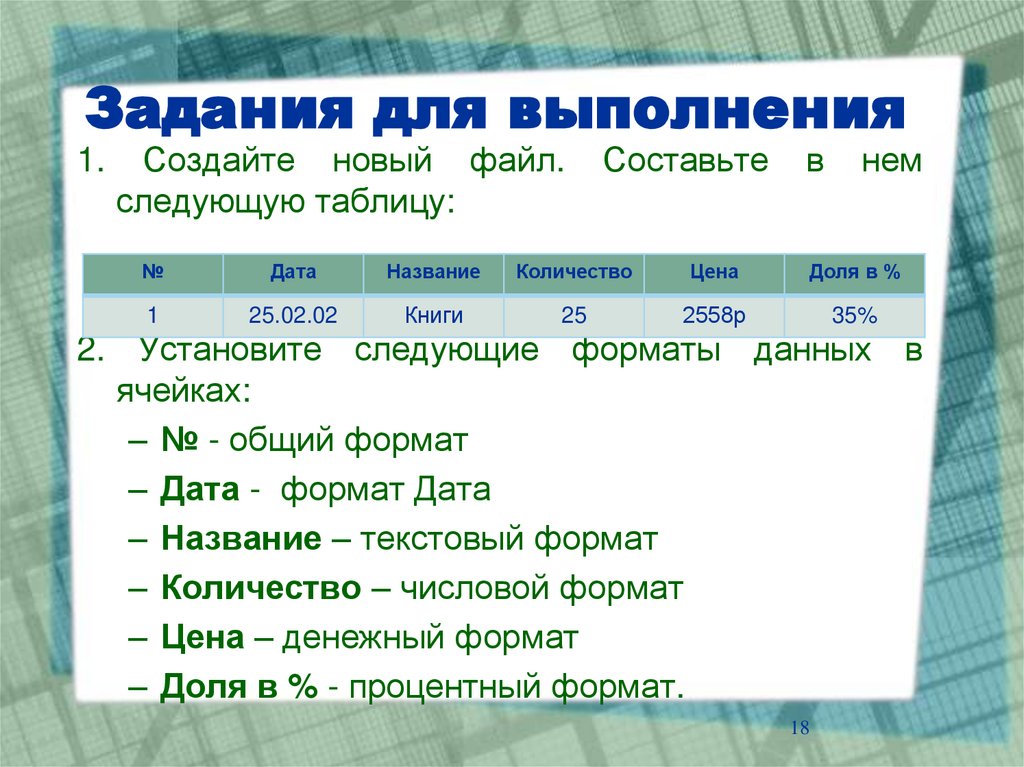

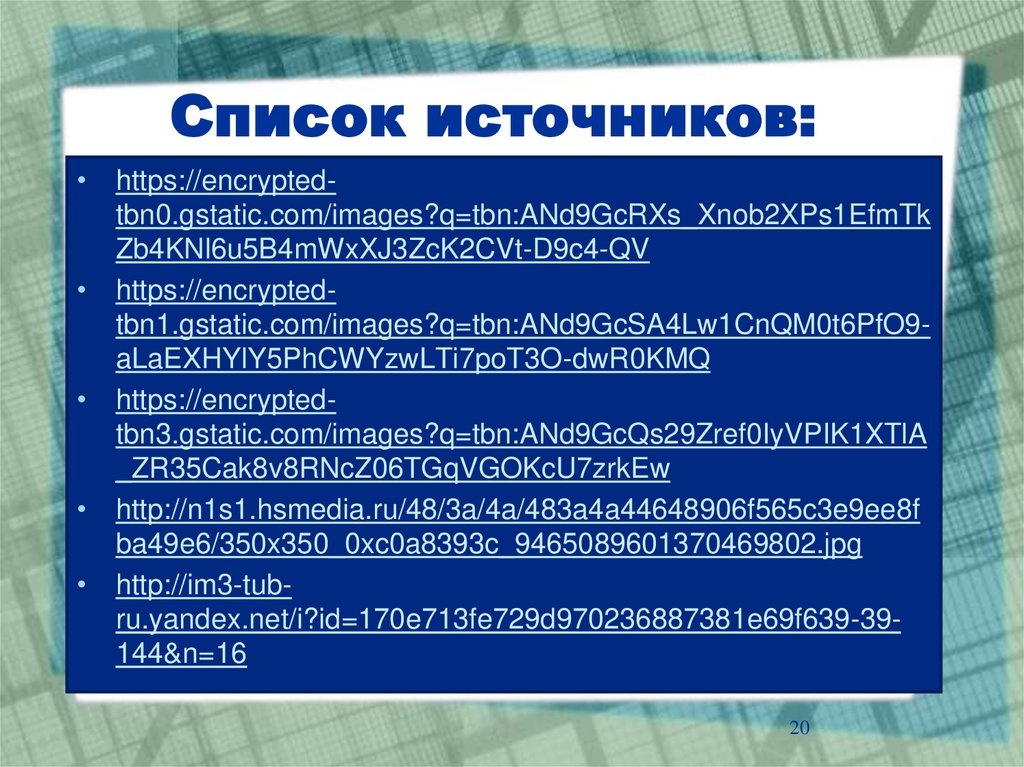

 software
software